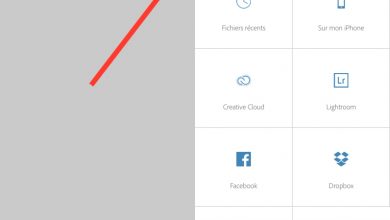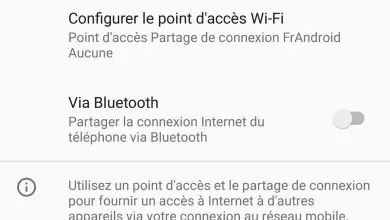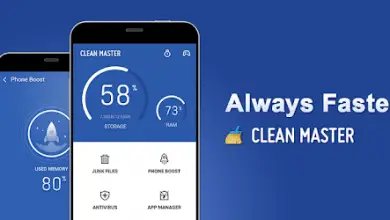Astuces iPhone: Comment résoudre les problèmes de Bluetooth dans iOS 11
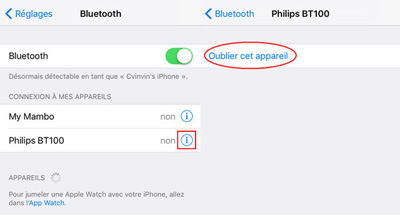
Avec chaque nouvelle version d’ iOS , Apple vise à offrir à la fois des améliorations de performances et de sécurité pour ses appareils mobiles, en particulier l’ iPhone et l’ iPad . Mais à chaque nouvelle mise à jour, il y a aussi de nouveaux revers que la firme de Cupertino tente de résoudre avec des correctifs mineurs constants. Vos écouteurs ne se connectent pas à votre iPhone comme avant? Le kit mains libres de votre voiture ne répond pas? Si vous rencontrez toujours des problèmes de connectivité Bluetooth après la mise à jour vers iOS 11 , suivez nos conseils pour essayer de les résoudre.
1. Éteignez et activez Bluetooth sur votre appareil iOS
C’est l’option la plus évidente. Si nous avons des problèmes avec notre connexion Bluetooth, la première chose à essayer est d’ éteindre et d’ activer la connexion Bluetooth . Mais nous devons le faire via les paramètres de notre appareil iOS, car si nous le faisons via le centre de contrôle , la seule chose que nous ferons est de déconnecter toutes les connexions existantes. Pour ce faire, il suffit d’aller dans Paramètres – Bluetooth et de désactiver l’icône pour, après quelques secondes, réactiver la connexion en utilisant la même icône.
2. Redémarrez votre iPhone, iPad ou iPod Touch
Si la première option n’a pas fonctionné, il est recommandé de redémarrer votre appareil basé sur iOS 11 . Grâce à cela, nous allons faire redémarrer tous les processus logiciels de notre iPhone, iPad ou iPod Touch, ce qui se traduit dans de nombreux cas par une solution aux problèmes éventuels causés par des erreurs système. Pour ce faire, suivez les étapes suivantes:
- Appuyez et maintenez les boutons Marche / Arrêt et Accueil. Dans le cas de l’iPhone 7 et supérieur, le bouton de réduction du volume.
- Une fois que le logo Apple apparaît à l’écran, relâchez les boutons et attendez que le système redémarre.
3. Ignorez les appareils Bluetooth connectés et associez-les à nouveau
Si jusqu’à présent nous n’avons pas été en mesure de résoudre les problèmes de connectivité Bluetooth, nous pouvons essayer de contourner les appareils connectés et de les coupler à nouveau . Ainsi, nous faisons en sorte que notre iPhone ou iPad saute tout appareil connecté et configure une nouvelle connexion lors de leur nouveau couplage.
- Pour ce faire, il suffit d’aller dans Paramètres – Bluetooth.
- Appuyez ensuite sur l’icône avec le symbole «i» de l’appareil que nous voulons ignorer.
- Enfin, touchez l’option «Ignorer l’appareil» et confirmez l’action dans la nouvelle fenêtre.
Après ces étapes, nous pouvons à nouveau coupler notre appareil iOS avec l’appareil que nous voulons connecter et vérifier si la connexion a été établie correctement.
4. Réinitialiser les paramètres réseau
Si à ce stade nous n’avons pas réussi à résoudre les problèmes de connexion Bluetooth de notre appareil iOS, nous devons passer à des méthodes un peu plus complexes. Le premier d’entre eux est de restaurer les paramètres réseau de notre iPhone, iPad ou iPod Touch, ce qui obligera l’appareil à oublier tous les paramètres réseau , y compris les réseaux WiFi, les données de l’opérateur de téléphonie mobile et les paramètres Bluetooth.
Pour ce faire, il suffit d’aller dans Paramètres – Général – Réinitialiser . Une fois dans Reset, nous devons toucher l’option Reset Network Settings . Enfin, nous devons saisir le code PIN de sécurité et confirmer la suppression des informations. Une fois le processus terminé, nous n’aurons plus qu’à configurer tous les paramètres réseau, en plus de coupler les appareils Bluetooth.
5. Restaurez l’appareil iOS à son état d’usine
Si toutes les options ci-dessus n’ont pas résolu les problèmes de connexion Bluetooth, il ne nous reste plus qu’une solution: restaurer notre appareil iOS 11 à son état d’usine . Avec cela, nous éliminerons tous les paramètres, contacts, applications et contenus multimédias pour laisser notre iPhone, iPad ou iPod Touch comme neuf. Bien que tout d’abord, il soit conseillé de faire une copie de sauvegarde de notre appareil si nous voulons récupérer tout notre contenu une fois la restauration terminée.
Pour ce faire, il suffit d’aller dans Paramètres – Général – Réinitialiser ou utiliser un ordinateur avec iTunes . Une fois la restauration terminée, réactivez l’appareil comme neuf et essayez de coupler les appareils Bluetooth. Si le problème persiste, il est très probable qu’il y ait un problème matériel, nous devrons donc contacter le service technique Apple .